| Los anuncios de colecciones solo pueden crearse en equipos de escritorio y deben estar dirigidos a usuarios de la aplicación de Pinterest para dispositivos móviles. No se admiten GIF. |
Un anuncio de colecciones es un formato de anuncio que combina un recurso principal grande y tres recursos secundarios más pequeños. Al recurso principal se lo denomina creatividad principal y a los recursos secundarios más pequeños, creatividades secundarias. Los anuncios de colecciones aparecen en el feed de Pinterest para dispositivos móviles.
Al tocar un anuncio de colecciones, se accede a una experiencia de pantalla completa, donde se puede ver la creatividad principal de cerca y hasta 24 creatividades secundarias.
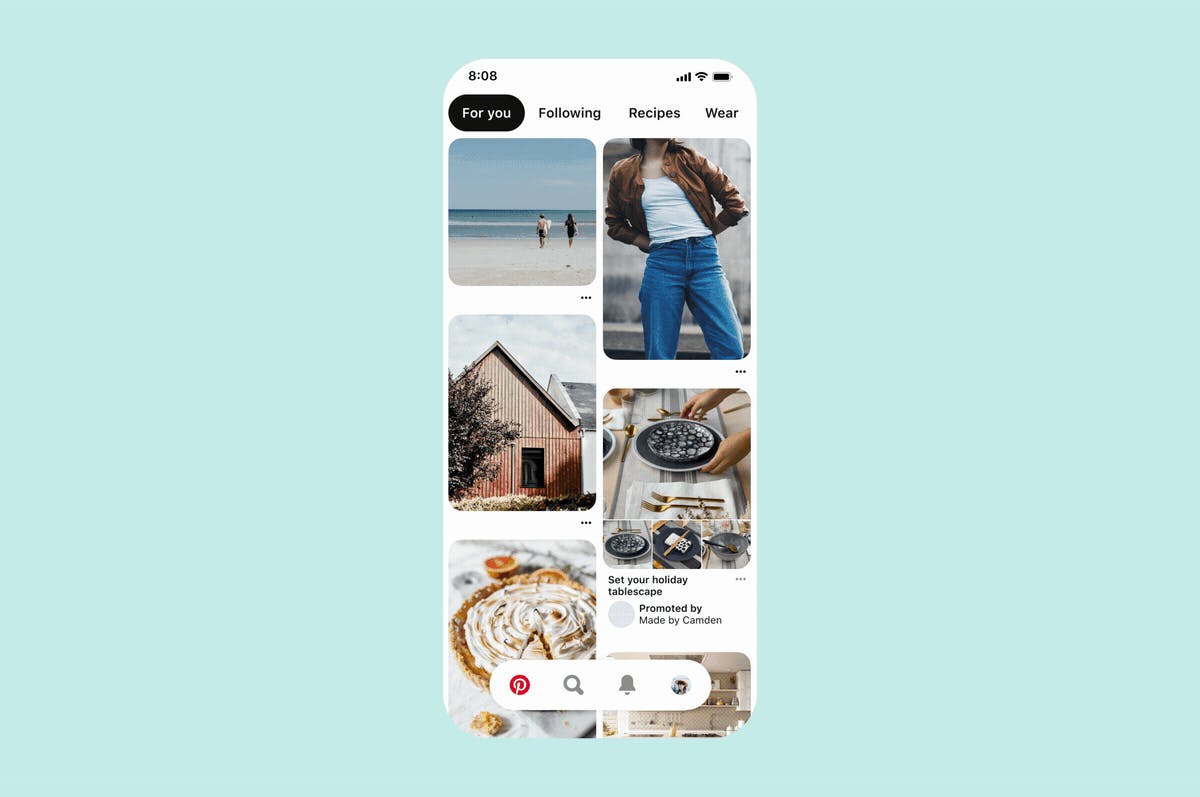
Para crear un anuncio de colecciones, puedes crear manualmente un anuncio de colecciones personalizado o crear automáticamente un anuncio de colecciones personalizado con un catálogo.
Para crear manualmente un anuncio de colecciones personalizado, primero debes crear un Pin de colecciones. Luego, debes promocionarlo para crear un anuncio de colecciones.
Puedes crear un Pin de colecciones mediante el generador de Pines o el administrador de anuncios. Puedes promocionar tu Pin de colecciones a través del administrador de anuncios, el editor en lote o socios de API seleccionados. Comunícate directamente con tu socio de API si este aún no tiene una integración con los anuncios de colecciones.
- En tu equipo de escritorio, inicia sesión en tu cuenta para empresa de Pinterest.
- Haz clic en
el icono de la hamburguesa en la parte superior izquierda de la página. - En Crear, haz clic en Crear Pin para anuncio.
- Para subir la creatividad principal, haz clic en
el icono de círculo de la flecha hacia arriba , y selecciona una imagen o un video de tu computadora o arrastra y suelta el recurso creativo en el cargador. - Añade un título, una descripción y el enlace de destino del Pin desde tu sitio web conectado.
- En el menú de la izquierda, haz clic en
el icono de la etiqueta para agregar recursos creativos secundarios. - Haz clic en
el icono circular del signo más . - Selecciona si quieres añadir un Pin existente, introducir una URL o seleccionar un ID de producto de tu catálogo.
- Tus Pines: busca por el título o la descripción del Pin.
- URL: introduce una página de destino para un producto.
- Catálogo: introduce una coincidencia exacta de un ID de producto cargado usando letras minúsculas.
- Repite los pasos 6 y 7 hasta que tengas tres o más Pines o productos secundarios y luego haz clic en Guardar productos.
- Haz clic en Hecho.
- Selecciona un tablero para tu Pin en el menú desplegable, luego haz clic en Publicar.
- En tu equipo de escritorio, inicia sesión en tu cuenta para empresa de Pinterest.
- Haz clic en
el icono de la hamburguesa en la parte superior izquierda de la página. - En Anuncios, haz clic en Crear campaña.
- Haz clic en Campaña manual y luego en Comenzar.
- En Elige un objetivo de la campaña, selecciona un objetivo.
- Introduce los detalles de la campaña.
- Si realizas una campaña con el objetivo de consideración, también deberás establecer el presupuesto a nivel de campaña.
- Haz clic en Continuar para crear la campaña y empezar a crear los grupos de anuncios.
- En Detalles del grupo de anuncios, indica un nombre para el grupo de anuncios.
- Para crear varios grupos de anuncios, haz clic en + Nuevo grupo de anuncios.
- Selecciona la Segmentación.
- Para dirigirte a un público específico, haz clic en Crear nuevo público.
- Para ampliar automáticamente los intereses y las palabras clave seleccionados en función de tu Pin, marca la casilla junto a Usa tu Pin para ampliar la segmentación.
- Selecciona tu Presupuesto y programación (el tipo de presupuesto no se puede cambiar una vez creado el grupo de anuncios).
- Para establecer el importe máximo que te gustaría gastar por día, selecciona Presupuesto diario.
- Para establecer el importe que te gustaría gastar durante toda la campaña, selecciona Presupuesto total.
- Selecciona tu Optimización y entrega.
- Para que Pinterest consiga automáticamente la mayor cantidad de clics para tu presupuesto, selecciona Automática (Nota: La oferta automática solo está disponible para las campañas de consideración, conversión, reconocimiento de marca y ventas de catálogo).
- Para controlar el importe de tu oferta, selecciona Personalizada.
- En Anuncios, selecciona el Pin de colecciones que quieres promocionar.
- Para buscar el Pin de colecciones, puedes usar el ID o filtrar por tipo de formato ("Colección").
- En Seleccionado, introduce parámetros de seguimiento opcionales.
- Para obtener más detalles sobre cómo se configuran los parámetros de seguimiento para los anuncios de colecciones, consulta nuestro artículo Seguimiento de un anuncio de colecciones.
- Una vez que hayas seleccionado tu Pin de colecciones y configurado los parámetros de seguimiento opcionales, sigue los pasos restantes y haz clic en Publicar.
- En tu equipo de escritorio, inicia sesión en tu cuenta para empresa de Pinterest.
- Haz clic en
el icono de la hamburguesa en la parte superior izquierda de la página. - En Anuncios, haz clic en Editor por lotes.
- Haz clic en Descargar hoja de muestra para descargar una hoja de cálculo de ejemplo.
- En ID de Pin existente, introduce el ID de tu Pin de colecciones.
- En Formato del anuncio, introduce COLECCIONES
- Introduce parámetros de seguimiento opcionales.
- Para obtener más detalles sobre cómo se configuran los parámetros de seguimiento para los anuncios de colecciones, consulta nuestro artículo Seguimiento de un anuncio de colecciones.
- Una vez que hayas completado los pasos anteriores y guardado la plantilla, haz clic en Subir plantilla.
- Haz clic en Subir.
Nota: Si tu Pin ya es un Pin de colecciones, al ingresar STATIC en la columna de formato del anuncio, el Pin se lanzará como un anuncio estándar.
Antes de que puedas crear un anuncio de colecciones personalizado usando el objetivo de ventas de catálogo, necesitas:
Cuando estés listo para comenzar, puedes crear y promocionar tu anuncio de colecciones personalizado a través del administrador de anuncios, el editor en lote o socios de API seleccionados. Comunícate directamente con tu socio de API si este aún no tiene una integración con los anuncios de colecciones.
Nota: Si un grupo de productos ya se está ejecutando como un
- En tu equipo de escritorio, inicia sesión en tu cuenta para empresa de Pinterest.
- Haz clic en
el icono de la hamburguesa en la parte superior izquierda de la página. - En Anuncios, haz clic en Crear campaña.
- Haz clic en Campaña manual y luego en Comenzar.
- En Elige un objetivo de campaña, selecciona Ventas de catálogo.
- Añade los detalles de la campaña y haz clic en Continuar
- En Detalles del grupo de anuncios, indica un nombre para el grupo de anuncios.
- Rellena la Segmentación
- En Grupos de productos, selecciona el grupo de productos que deseas destacar en tu anuncio de colecciones (una vez seleccionado, aparecerá un cuadro a la derecha).
- En Elegir un formato, selecciona Anuncios de colecciones
- Haz clic en
el icono circular del signo más para seleccionar una imagen o un video de tus Pines existentes para que sea la imagen prominente y, luego, haz clic en Listo. - Introduce la URL de destino de la imagen prominente y el seguimiento de terceros opcional.
- Para obtener más detalles sobre cómo se configuran los parámetros de seguimiento para los anuncios de colecciones, consulta nuestro artículo Seguimiento de un anuncio de colecciones.
- Selecciona tu Presupuesto y programación y Optimización y entrega.
- Una vez que hayas finalizado, haz clic en Publicar.
- Inicia sesión en tu cuenta para empresas de Pinterest.
- Haz clic en
el icono de la hamburguesa en la parte superior izquierda de la página. - En Anuncios, haz clic en Editor por lotes.
- Haz clic en Descargar hoja de muestra para descargar una hoja de cálculo de ejemplo.
- En Objetivo de la campaña, introduce CATALOG_SALES.
- En Formato del anuncio, introduce COLECCIONES
- Introduce el ID de referencia del grupo de productos
- Introduce seguimiento opcional
- Para obtener más detalles sobre cómo se configuran los parámetros de seguimiento para los anuncios de colecciones, consulta nuestro artículo Seguimiento de un anuncio de colecciones.
- En ID de Pin existente, introduce el ID de tu Pin de creatividad principal de colecciones.
- Añade la URL de tu Pin de creatividad principal de colecciones
- Una vez que hayas completado los pasos anteriores y guardado la plantilla, haz clic en Subir plantilla.
- Haz clic en Subir.
Con las presentaciones para los anuncios de colecciones, los anunciantes pueden mostrar Pines de productos de tu catálogo como una serie de imágenes rotantes sobre tu anuncio de colecciones para generar contenido principal ligero y similar a un video.
Cuando etiquetas Pines dentro de un grupo de productos, esos Pines se usan en una presentación y se ordenan en función de su relevancia para el usuario. Cuando los artículos están agotados, se eliminan automáticamente de la presentación. Recomendamos un mínimo de cuatro artículos por grupo de productos.
Configurar una presentación para las colecciones
Puedes ver la vista previa de los anuncios de tus colecciones a través de la vista previa de los Pines al crear o editar una campaña en el Administrador de anuncios.
En el administrador de anuncios, en Anuncios selecciona tu Pin y cambia a Seleccionado. A continuación, haz clic en Ver vista previa del Pin.
Cuando veas la vista previa de un anuncio de colecciones generado con el objetivo de venta de catálogo, la URL de destino de la creatividad principal (si se especifica) se mostrará en la vista previa del Pin. Si no se proporciona una URL de destino, se utilizará de forma predeterminada la URL orgánica del Pin seleccionado.
Nota: Cualquier creatividad secundaria que aparezca durante la vista previa del Pin probablemente será diferente de la creatividad secundaria que aparece en un anuncio en vivo, ya que los productos se actualizan automáticamente para mostrar lo que es relevante para cada usuario.
Descubre cómo interactúan las personas con los anuncios de colecciones, observa cómo funcionan las creatividades secundarias y obtén las especificaciones y métricas específicas de las creatividades de los anuncios de colecciones.
Cuando un usuario toca un anuncio de colecciones en el feed, accede a un closeup de la creatividad principal con las creatividades secundarias debajo.
Si hace clic en la creatividad principal, se lo dirigirá a la URL de destino.
Si hacen clic en una creatividad principal de video, se abrirán los controles de video.
Si hace clic en una creatividad secundaria, se lo dirigirá a la URL de destino de las creatividades secundarias.
Si llega al final del anuncio de colecciones y luego se desplaza hacia arriba, se lo dirigirá a la URL de destino.
Si guarda el anuncio de colecciones, guardará el Pin de colecciones completo en un tablero designado, y no solo la creatividad principal.
Los anuncios de colecciones que tienen un video como creatividad principal aparecerán en el feed de la misma forma que los anuncios de colecciones que tienen imágenes estáticas como creatividad principal.
Cuando los usuarios de Pinterest vean el video en su feed, este se reproducirá automáticamente cuando la visibilidad esté al 50 % o más (sin contar las creatividades secundarias). Si se seleccionó el objetivo de reconocimiento de marca, el video se repetirá continuamente. Si se seleccionaron los objetivos de conversión o de consideración, los usuarios verán un mensaje en el video que los invitará a "Volver a verlo" después de que se haya reproducido una vez.
Si un usuario de Pinterest toca un anuncio de colecciones que tiene una creatividad principal de video, el video se repetirá indefinidamente en la vista de closeup. En la vista de closeup, si el usuario toca el video, se abrirán los controles de video, y no se lo dirigirá a la URL de destino.
Las creatividades secundarias se etiquetan de forma manual o automática cuando se crea el Pin de colecciones. Para establecer las creatividades secundarias, puedes seleccionar un Pin existente, ingresar un ID de producto del catálogo o ingresar una URL. De forma alternativa, las creatividades secundarias se pueden establecer seleccionando un grupo de productos del catálogo cuando se usa el objetivo de ventas de catálogo.
Productos como creatividades secundarias
Admitimos un máximo de 24 productos etiquetados por anuncio de colecciones. Cuando se selecciona un Pin de producto como creatividad secundaria, el precio de la creatividad secundaria aparecerá en la esquina superior izquierda, y el título estará debajo.
Cuando se utiliza el formato de anuncio de colecciones con el objetivo de ventas de catálogo, las creatividades secundarias se seleccionan y organizan en función de la relevancia para la persona que ve el anuncio de colecciones. Si no hay un número suficiente de creatividades secundarias disponibles, sacaremos cuatro productos adicionales del grupo de productos y los ordenaremos de acurdo con la tasa de clics más alta (CTR). Si un producto está agotado, se eliminará del grupo de productos.
En la sección Crear un anuncio de colecciones, puedes obtener más información sobre cómo agregar creatividades secundarias a tu anuncio de colecciones.
Creatividad principal de imagen estática
| Tipo de archivo | .jpg o .png únicamente, sin GIF. |
|---|---|
| Tamaño de archivo | 10 MB máx. |
| Cantidad de creatividades | Debe haber 1 creatividad principal. |
| Relación de aspecto | La relación de aspecto debe ser de 1:1 (cuadrado) o 2:3 (vertical). |
Creatividad principal de video
| Tipo de archivo | .mp4, .mov o .m4v. |
|---|---|
| Codificación | H.264 o H.265. |
| Tamaño de archivo | Hasta 2 GB. |
| Cantidad de creatividades | Debe haber 1 creatividad principal. |
| Duración de los videos | 4 segundos como mínimo, 15 minutos como máximo. |
| Relación de aspecto | Menor que 1:2 (ancho:alto), más alto que 1.91:1. Recomendamos que los videos sean cuadrados (1:1) o verticales (2:3, 4:5 o 9:16). |
Creatividades secundarias
| Tipo de archivo | .jpg o .png únicamente, sin videos ni gif. |
|---|---|
| Tamaño de archivo | 10 MB máx. |
| Cantidad de creatividades | Se recomienda un mínimo de 3 creatividades. Se admite un máximo de 24 creatividades. |
| Relación de aspecto | Todas las creatividades deben tener la misma relación de aspecto: 1:1 (cuadrado) o 2:3 (vertical). Recomendamos que las creatividades secundarias tenga una relación de aspecto de 1:1 para controlar mejor cómo aparecen en los feeds de los usuarios. Si la creatividad no tiene una relación 1:1, el recorte se producirá en el centro de la imagen. |
Copia
| Título |
Límite de hasta 100 caracteres (incluye espacios). Se recomienda priorizar los primeros 40 caracteres que pueden aparecer en los feeds de los usuarios. |
|---|---|
| Descripción |
Hasta 500 caracteres (incluye espacios). Las descripciones de los Pines de colecciones orgánicos solo aparecerán en closeup, o cuando un usuario ve un Pin de colecciones orgánico y desliza hacia los lados o ve un Pin de colecciones en un flujo de Pines. De lo contrario, no se mostrarán las descripciones de los anuncios de colecciones promocionados. |
Además de las métricas disponibles en el Administrador de anuncios, los anuncios de colecciones usan dos métricas específicas de las colecciones:
- Impresiones de las creatividades secundarias: esta métrica equivale a la cantidad total de vistas que reciben las creatividades secundarias.
- Clics en las creatividades secundarias: esta métrica equivale a la cantidad total de clics en los Pines que reciben las creatividades secundarias
Cómo se calculan los informes de los anuncios de colecciones
Las impresiones y los clics en los Pines se informan en conjunto con las creatividades secundarias de un mismo anuncio de colecciones. Actualmente no ofrecemos informes individuales de las creatividades secundarias. Recomendamos usar parámetros de seguimiento para identificar qué productos específicos generan conversiones. Puedes aprender a configurarlos en nuestro artículo Seguimiento de un anuncio de colecciones.
La tasa de engagements incluye las métricas de engagement de los anuncios estándar, el contenido creativo secundario guardado, el contenido creativo secundario, los clics en los Pines de contenido creativo principal y los clics salientes.
Las métricas de conversiones basadas en el engagement incluyen las conversiones que se producen una vez que un usuario realiza cualquiera de las acciones de engagement (mencionadas arriba) y genera una conversión.
Las métricas de conversiones basadas en los clics incluyen las conversiones que se producen una vez que un usuario hizo clic en un anuncio de colecciones en el feed. Las conversiones basadas en los clics de las creatividades secundarias cuentan para el total de conversiones basadas en los clics.
Las métricas de video están disponibles en los informes cuando se usa un video como creatividad principal.
Una vez que hayas creado y promocionado tus anuncios de colecciones, lee nuestra guía para aprender a hacer un